Абстракция - «Жгучее желание»
При выполнении данного урока необходимо обратить внимание на такие вещи, как цветовые комбинации, световые эффекты, элементы, входящие в состав эффекта, которые должны быть сбалансированными и дополнять друг друга. При выполнении всех условий получится настоящее произведение искусства. Давайте начнем!
Конечный результат:

Используемые материалы:
- Фото модели
- Ворон
- Вспышки света
- Частицы распада
- 3d сферы
- Перья
- Кисти Watercolor
- Кисти Explosion
- Дополнительные кисти Watercolor
Шаг 1. Для своих работ я всегда создаю документы с высоким разрешением. Эта работа не исключение, создайте новый документ размером 2800х3500 пикселей. Фоновый слой заполните цветом #ededed.
Откройте фото модели в Фотошоп, при помощи инструмента Pen Tool (P) (Перо) (для выделения вы можете выбрать инструмент на ваше усмотрение) отделите ее от фона и вставьте в наш документ. Мы будем работать с верхней частью модели, так что нижнюю часть вы можете вырезать сразу.

Шаг 2. Перейдите на фоновый слой и разблокируйте его, для этого сделайте двойной клик по фоновому слою и нажмите ОК. После этого перейдите в меню Filter > Lens Correction (Фильтр - Коррекция дисторсии) и добавьте виньетирование, опираясь на изображение ниже.
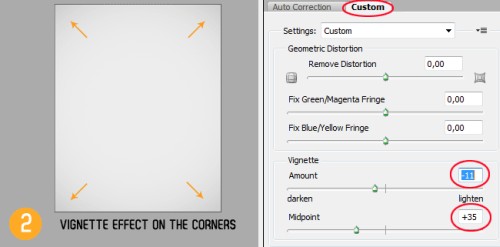
Шаг 3. Выберите инструмент Pen Tool (P) (Перо), в параметрах установите режим Shape (Слой-фигура) и создайте форму, как показано на изображении ниже. Для этого слоя задайте режим наложения Soft Light (Мягкий свет) и понизьте значение Opacity (Непрозрачность) до 40%.
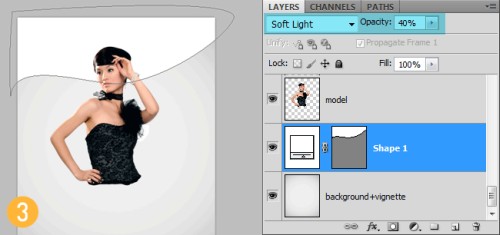
Шаг 4. К слою с девушкой добавьте маску, нажав на значок Add Layer Mask (Добавить слой-маску) в нижней части панели слоев. Загрузите кисти Explosion в Фотошоп, установите черный цвет и, выбрав некоторые из них, обрисуйте нижнюю часть талии и спину. По желанию вы можете использовать кисти гранж.
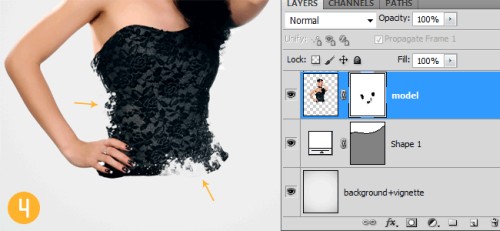
Шаг 5. Ниже слоя с девушкой создайте новый слой, воспользуйтесь кистями Explosion и черным цветом нарисуйте частицы распада. Теперь загрузите акварельные кисти Watercolor и добавьте несколько штрихов, как показано ниже, так же используя черный цвет. Чтобы получить желаемый результат, не используйте одну и ту же кисть многократно.
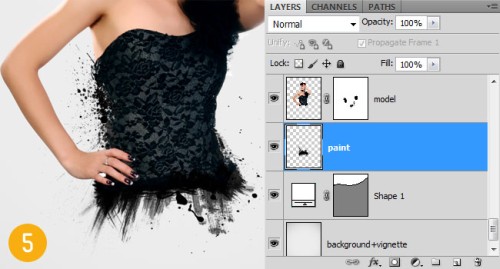
Шаг 6. Воспользуйтесь инструментом Line Tool (U) (Линия) и нарисуйте несколько линий разной длины и толщины под углом 45 градусов. Чтобы нарисовать сразу несколько линий, удерживайте клавишу Shift. Цвет для линий установите черный, все слои с линиями поместите ниже слоя с девушкой.

Шаг 7. При помощи инструмента Polygonal Lasso Tool (L) (Прямолинейное лассо) создайте несколько остроугольных треугольников и заполните их черным цветом. Разместите треугольники в одном направлении с линиями. Для придания объема некоторые треугольники поместите выше слоя с девушкой.

Шаг 8. Откройте изображение с вороном и отделите его от фона удобным для вас инструментом выделения, я использовал Pen Tool (P) (Перо). После этого вставьте его в наш документ и уменьшите до 17% от первоначального размера Edit > Transform > Scale (Редактирование – Трансформирование – Масштабирование). Повторите действия 4 и 5 шагов, чтобы добиться эффекта распада.
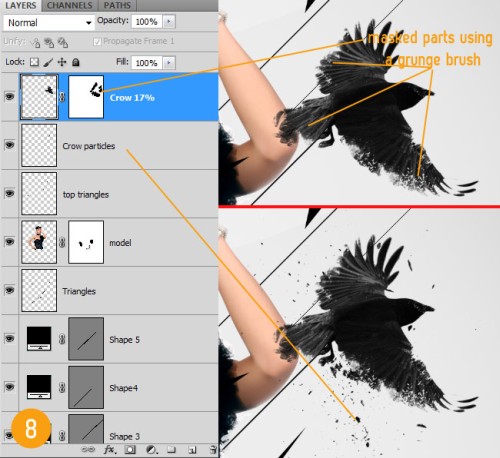
Шаг 9. Создайте новый слой и добавьте еще больше частиц, используя набор кистей Explosion и изображение 23 из набора с частицами распада. Этот слой поместите над слоем с девушкой.
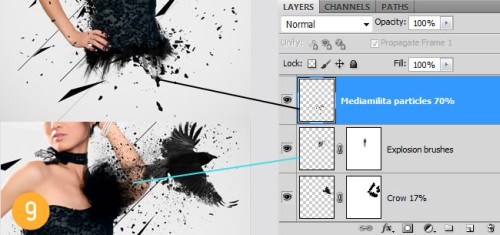
Шаг 10. Чтобы еще больше подчеркнуть абстрактный эффект я решил добавить две 3D сферы с шахматной текстурой. Разместите их, как показано ниже. По желанию вы можете добавить цветные кубики или пирамиды.
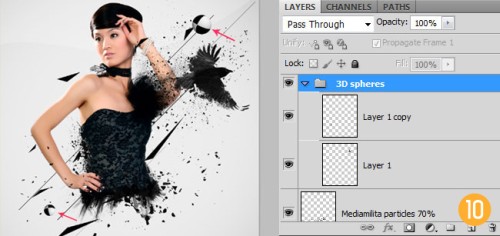
Шаг 11. Теперь пришло время добавить перья. Разместите их беспорядочно по всему холсту на разных слоях. Для некоторых из них примените фильтр Filter > Blur > Gaussian Blur (Фильтр - Размытие - Размытие по гауссу). Убедитесь, что вы полностью обесцветили Shift + Ctrl + U перья.
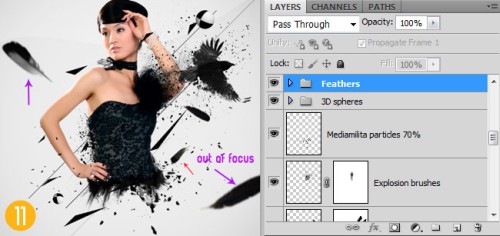
Шаг 12. Выше всех слоев создайте новый слой. Теперь мы будем создавать первые световые эффекты. Для этого воспользуйтесь большой мягкой кистью и нарисуйте несколько пятен разного цвета. Поменяйте режим наложения для этого слоя на Screen (Экран). Затем продублируйте этот слой и измените режим наложения на Color Dodge (Осветление основы).
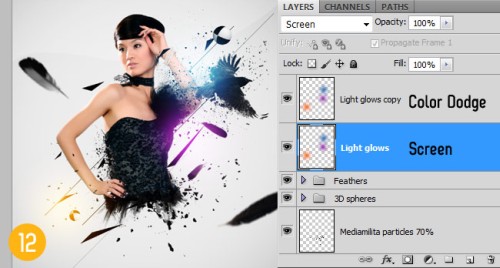
Шаг 13. Еще вы можете добавить абстрактные фигуры, используя инструмент Custom Shape Tool (U) (Произвольная фигура). Я создал два треугольника белого цвета и установил режим для слоя Soft Light (Мягкий свет).
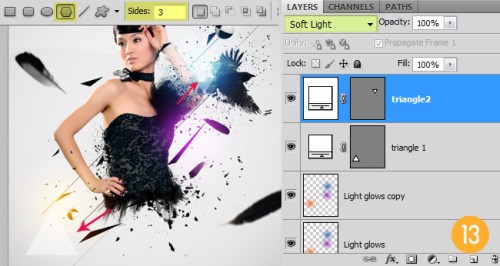
Шаг 14. И в заключении добавьте еще больше световых эффектов, используя изображения из набора «Вспышки света». Поверните их на 45 градусов и поменяйте режим наложения на Screen (Экран).
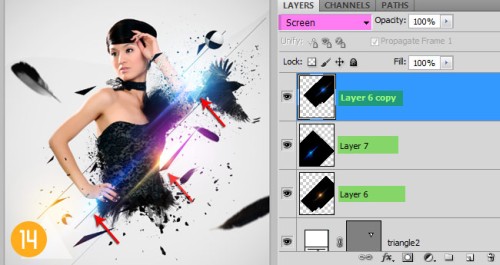
Конечный результат:

Ссылка на источник урока.










